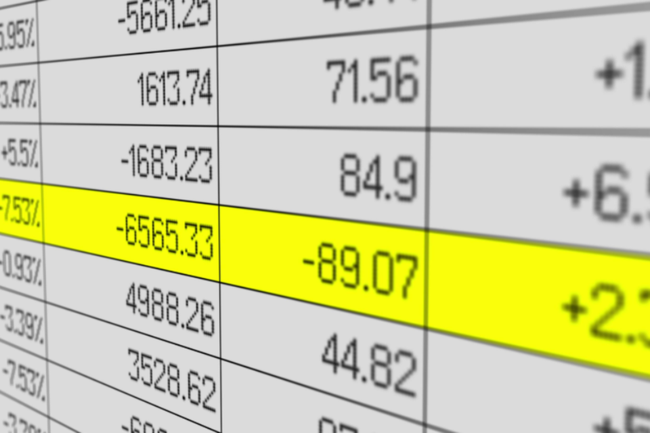
O Microsoft Excel é o melhor aplicativo para trabalhar com células e, principalmente, a utilização automática de valores. Com ele, você pode realizar diversas contas de uma só vez, seja de qualquer tipo de operação matemática, e até mesmo trabalhar diferentes valores, incluindo a porcentagem.
Isso acaba sendo importante para muitos que, até hoje, sentem uma enorme dificuldade em trabalhar manualmente esse tipo de dado.
Com o Microsoft Excel é preciso automatizar boa parte dos cálculos, e até mesmo exportá-lo posteriormente para os mais variados tipos de gráficos, sem a necessidade de usar outro software.
Hoje, o Baixaki te ensina o passo a passo de como fazer porcentagem no Excel. Confira!
Como fazer porcentagem no Excel?
1. Abra o Microsoft Excel no seu PC, ou acesse o Excel Online no seu site oficial;
2. Em seguida, crie um projeto, ou abra um já existente no qual você deseja começar a trabalhar com porcentagem nele;
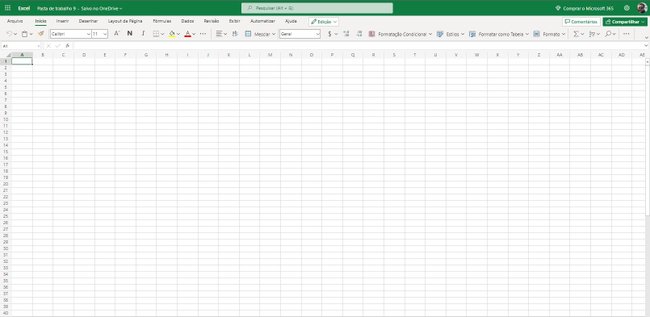
3. Agora, é preciso ter conhecimento que há diferentes formas de se trabalhar a porcentagem no software. Vamos apresentar os principais exemplos e a forma correta de aplicá-los.
Como calcular porcentagem de um determinado valor no Excel?
1. Selecione a célula que irá receber o resultado;
2. Em seguida, digite o sinal de igual, ou seja, o símbolo " = ", o valor inicial ou a célula que consta o valor, seguido pelo sinal de Multiplicação, que no teclado é o símbolo " * ", o valor da porcentagem e, por fim, o símbolo " % ";
3. Como exemplo, vamos calcular 10% de 100. Nesse caso, a fórmula a ser digitada na célula será: " =100*10% " ou " =B3*10% ", caso o valor 100 esteja na célula "B3".
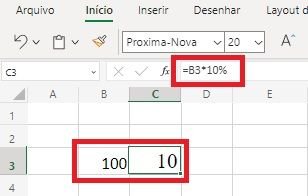
Como calcular porcentagem de um valor em relação a outro no Excel?
1. Selecione a célula que irá receber o resultado da porcentagem entre os valores;
2. Em seguida, selecione a célula que irá receber o valor e clique com o botão direito nela;
3. Agora selecione a opção "Formato de Número";
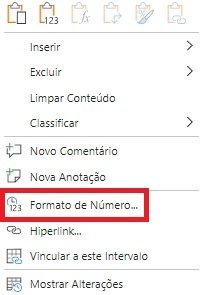
4. Na tela que se abriu, escolha a opção "Porcentagem", e depois marque a quantidade de casas decimais que os valores terão;
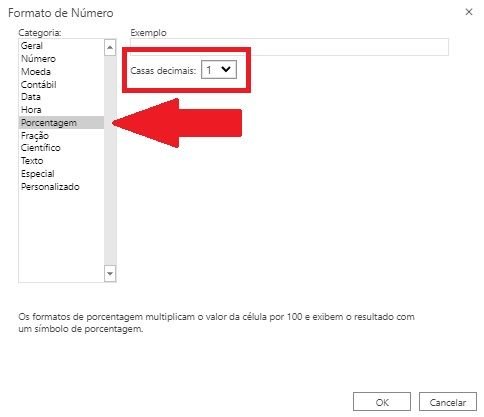
5. Depois disso, digite o sinal de igual, ou seja, o símbolo " = ", o valor inicial ou a célula que consta o valor, depois o símbolo de barra, representado no teclado por " / ", e por fim o outro valor a ser calculado ou a célula onde ele se encontra;
6. Como exemplo, vamos calcular a porcentagem de peças vendidas em uma loja a partir do seu total. Na primeira coluna, colocamos os nomes dos tipos de peças, na segunda a quantidade vendida, com o total na parte inferior. Já na terceira coluna, vamos aplicar a seguinte fórmula na primeira linha, ao lado da quantidade de blusas: " =B2/B7 ".
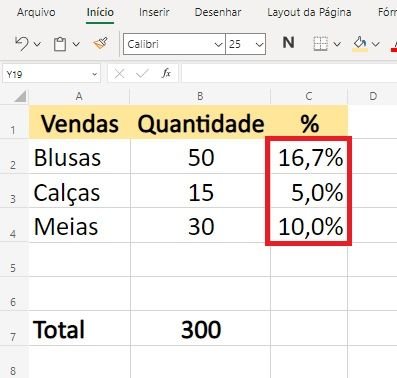
7. Perceba que, automaticamente, o valor foi convertido para a porcentagem em cima da quantidade total de vendas, que nesse caso corresponde a 16,7% do total de 300 itens vendidos.
8. Para aplicar a mesma fórmula nas linhas de baixo, basta arrastar o cursor e preenchê-las. O próprio Excel fará a atualização da fórmula para as células seguintes.
Como calcular desconto no Excel?
1. Selecione a célula que irá receber o resultado do valor com desconto;
2. Depois disso, digite o sinal de igual, ou seja, o símbolo " = ", a célula que consta o valor, depois o símbolo de subtração, representado no teclado por " - ", depois novamente a célula que consta o valor, seguida do símbolo de multiplicação, representado no teclado por " * ", e por fim célula que consta o valor da porcentagem;

3. Como exemplo, vamos calcular o desconto em cima de determinados tipos de peças de roupa. Sendo assim, na primeira coluna temos os nomes das peças. E na segundo, teremos o valor de cada uma;
4. Nessa coluna, vamos formatar as células para terem um valor monetário. Para isso, clique com o botão direito na célula e selecione a opção "Formato de Número";
5. Dessa vez, iremos selecionar a opção "Moeda", em seguida marcar a opção "Casas decimais" em " 2 ";
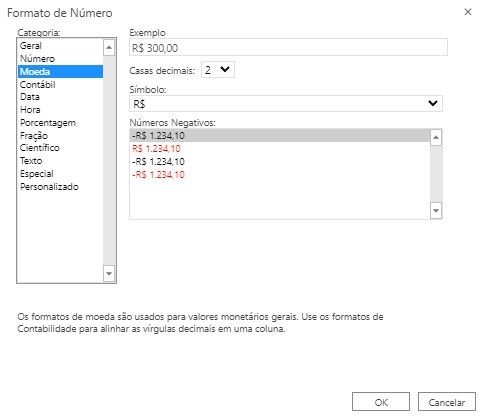
6. De volta à tela principal, vamos fazer o mesmo procedimento na terceira coluna, mas dessa vez marcando o "Formato de Número" como "Porcentagem", como ensinado anteriormente;
7. Por fim, na quarta e última coluna, vamos aplicar a seguinte fórmula: " =B2-B2*C2 ";
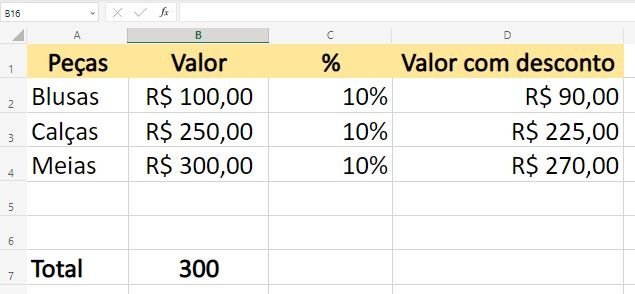
8. Depois, basta selecionar a célula e arrastar o cursor para aplicar a mesma fórmula nas linhas de baixo.
- Não tem o Pacote Office? Conheça outros recursos do Excel e aproveite o primeiro mês grátis !
)
undefined
-
)
)
)
)